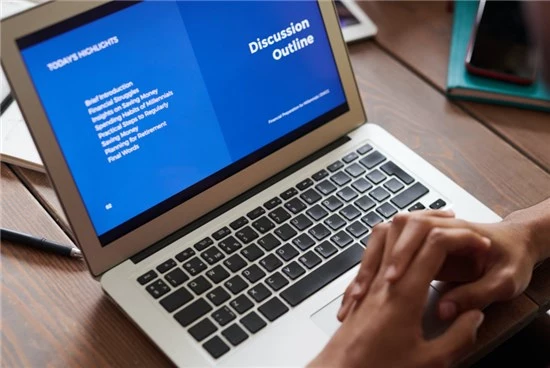
WordPress ialah salah satu CMS populer yang bisa dipakai secara gratis, namun seringkali CMS ini mengalami beberapa kendala pada pengguna ketika digunakan. Salah satunya yaitu tidak bisa upload gambar, di pembahasan kali ini saya membahas mengenai cara mengatasi tidak bisa upload gambar di postingan wordpress.
Baca juga : manfaat menulis blog bagi pelajar
Blank ketika memasukkan gambar di postingan wordpress ini seringkali saya alami ketika membuat blog baru menggunakan wordpress. Anehnya gambar bisa diupload, namun ketika diinput ke postingan tidak muncul gambar dengan normal.
Penyebab Tidak Bisa Upload Gambar di WP
Error ini bisa terjadi karena banyak faktor, seperti wordpress yang tidak mendukung format gambar tersebut, bentrok antar plugin (crash), file gambar corrupt atau rusak dan konfigurasi file htaccess yang tidak sesuai.
Faktor gambar tidak bisa diupload ke WordPress
- Bentrok antar plugin
- Format gambar tidak didukung
- Ukuran gambar terlalu besar
- Konfigurasi file htaccess tidak sesuai
Cara Mengatasi Tidak Bisa Upload Gambar di Postingan WordPress
Berikut ini beberapa metode yang dapat Anda terapkan dengan mudah dalam memperbaiki error tidak dapat upload foto pada wordpress, diantaranya yaitu:
1. Merubah Konfigurasi File Htaccess
Untuk melakukan perubahan pada file htaccess, Anda perlu login ke cpanel hosting di bagian file manager. File ini terletak di bagian public html.
Setelah menemukannya, klik file tersebut lalu klik kanan dan pilih edit file. Hapus semua kode didalamnya, lalu copy dan paste code dibawah ini. Kemudian klik tombol save changes untuk menyimpan konfigurasi.
<IfModule mod_rewrite.c>
RewriteEngine On
RewriteBase /
RewriteRule ^index.php$ - [L]
RewriteCond %{REQUEST_FILENAME} !-f
RewriteCond %{REQUEST_FILENAME} !-d
RewriteRule . /index.php [L]
SecFilterEngine Off
SecFilterScanPOST Off
</IfModule>
Melakukan perubahan pada file ini tidak akan merusak wordpress Anda, cara ini efektif pada semua versi wordpress yang mengalami error tidak bisa upload gambar alias blank di bagian postingan.
2. Periksa Kembali Format Gambar
Cara mengatasi tidak bisa upload gambar di postingan wordpress selanjutnya yaitu dengan memeriksa kembali format gambar tersebut.
Umumnya, format gambar yang bisa diupload adalah Png, Webp, Jpg, Jpeg. Jadi, pastikan kembali format gambarnya ya. Jika format gambar berbeda, Anda bisa menggunakan konverter ke png atau jpg yang banyak tersedia di internet secara gratis.
3. Nonaktifkan Plugin
Bentrok antar plugin yang terinstall bisa saja terjadi pada cms wordpress, sehingga ini bisa menjadi faktor yang menyebabkan gambar tidak bisa diupload ke wordpress Anda.
Baca juga : tips cara memilih backlink berkualitas
Maka, Anda perlu menganalisa secara manual dan menonaktifkan plugin satu persatu sembari mencoba upload file gambar pada wp tersebut.
4. Kontak Provider Hosting
Metode terakhir dalam mengatasi permasalahan ini adalah menghubungi langsung pihak provider hosting Anda, buat ticket dan arahkan ke bagian teknis, kemudian jelaskan kendala yang Anda alami dengan jelas.
Tentu, dengan senang hati pihak hosting akan membantu Anda. Tunggu beberapa saat hingga provider membalas pesan Anda. Good luck.
Informasi Tambahan
Umumnya, permasalahan ini juga dibarengi dengan error 403 forbidden. Untuk mengatasinya, Anda bisa menambahkan dua baris kode dibawah ini pada file htaccess. Copy dan tempelkan di bagian bawah sendiri, lalu klik save untuk menyimpan konfigurasi. Semoga berhasil.
SecFilterEngine Off
SecFilterScanPOST Off
Jika Anda tidak menemui file .htaccess pada file manager, maka Anda perlu merubah konfigurasi untuk menampilkan file tersembunyi (hidden files dotfiles).
Pada file manager, klik setting di bagian kanan atas dan centang opsi show hidden files (dotfiles) lalu klik tombol save untuk melanjutkan. Selesai, silahkan cari lagi file htaccess di bagian public html.
Penutup
Gimana? sangat mudah bukan?, apabila ada hal yang ingin Anda tanyakan seputar troubleshooting wordpress, Anda bisa memberitahu saya pada kolom komentar yang tersedia di bawah artikel ini.
Baca juga : kelebihan dan kekurangan CMS wordpress
Akhir kata, demikianlah pembahasan singkat yang dapat saya bagikan kepada Anda mengenai tutorial cara mengatasi tidak bisa upload gambar di postingan wordpress (WP). Cukup sekian dan seperti biasa terima kasih, sampai bertemu lagi di pembahasan lainnya.
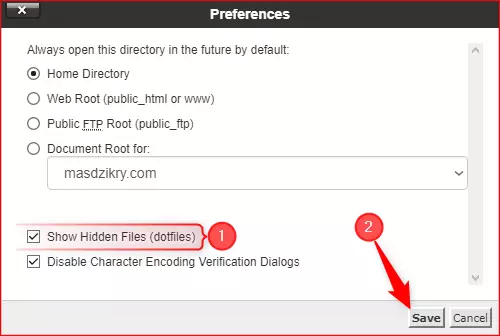
Trims infonya mas Dzikry,
Sekedar berbagi pengalaman
403 forbiden kami alami saat akan update postingan, dan tidak bisa add image di postingan.
Sudah coba clear cache dan non aktifkan semua plugin tetap masih 403 juga
Ternyata masalahnya ada pada Modsecurity yang perlu di nonaktifkan di Cpanel.
Semoga membantu teman sekalian yang mengalami masalah serupa